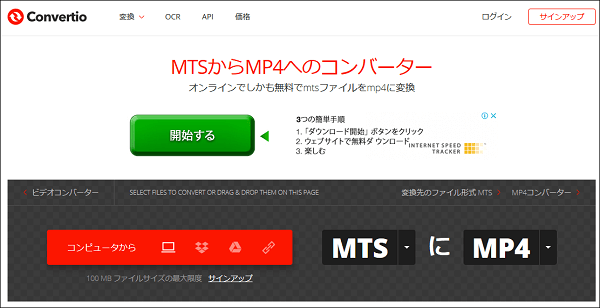�g���q�mts��t�@�C����mp4�Ȃǂւ̕ϊ����@4�ƁA�Đ����@3�����
����ɂ��́B
���Ƃ̃p�\�R���̃t�@�C�����������Ă���ƁA�g���q�umts�v�̃t�@�C�����o���o���Ɣ����B
���̃t�@�C���́A�\�j�[����уp�i�\�j�b�N���̃r�f�I�J�����ŎB�����A�uHD�f�W�^���r�f�I�J�����v�̋K�i�ł���uAVCHD�v�ŋL�^���ꂽ����t�@�C���̊g���q�ł��B
���̃y�[�W�ł́A�����mts�t�@�C����
- ��������@
- ���̊g���q�ɕϊ�������@
��������Ă��܂��B
�ϊ����ɂ͒��ӓ_������܂��̂ŁA���ЍŌ�܂ł��ǂݒ�����Ǝv���܂��B
�X�|���T�[�����N
mts�t�@�C�����Đ�����ɂ�3�ʂ�̕��@������I
mts�t�@�C�����Đ��ł����ɔY��ł�����������ł��傤�B
�Đ����@�Ƃ��ẮA�傫��3����܂��B
�@����������\�t�g�E�h���C�o�[���g��
�\�j�[��p�i�\�j�b�N���̏��i���w�������ۂɁA�ꏏ��
- ���\�t�g
- �h���C�o�[�iWindowsMediaPlayer�ōĐ��ł���悤�ɂ�����́j
�Ȃǂ��t�����Ă��܂���ł����ł��傤���H
�܂��͂��̓_���`�F�b�N���Ă݂ĉ������B
������mts�t�@�C�����g�����Ȃ����߂̃c�[���ł��̂ŁA��{�I�ɂ������g���Ό��邱�Ƃ��o���܂��B
����������炪�����̂ł���A���̌��2�̕��@��������������܂���B
�A�R�[�f�b�N���C���X�g�[������
2�ڂ̕��@�́A��̂̃p�\�R���ɃC���X�g�[������Ă���uwindows media player�v���g�����@�B
����������̓f�t�H���g�i�W���@�\�j�ł͍Đ��ł��܂���B
���̂��߁uK-Lite Mega Codec Pack�v�Ƃ����A�l�X�ȃR�[�f�b�N�i�f�[�^�����k���邽�߂̍l�����j�ɑΉ����邽�߂́u�v���O�C���̂悤�Ȃ��́v���C���X�g�[�����Ȃ���Ȃ�܂���B
�������A���������p�\�R���ɏڂ����������ɂ͂��n�[�h���̍������@�Ƃ������܂��B
�ȉ��̃y�[�W�ŊȒP�Ɏ菇���������Ă��������������Ⴂ�܂��̂ŁA�Q�l�܂łɊm�F���Ă݂ĉ������B
�B�t���[���\�t�g���_�E�����[�h����
������WindowsMediaPlayer�Ȃǂł͂Ȃ��A�umts���Đ����邽�߂Ƀt���[�\�t�g�v���_�E�����[�h����̂���̎�ł��B
�t���[�\�t�g�ɂ͐F�X����܂����A�킯�̕�����Ȃ��Ќ��̓��{��Ő������Ă���\�t�g�������A�l�I�ɂ͗v���ӂ��ƍl���Ă��܂��B
�����ŃI�X�X���Ƃ��ẮA���{��ł̃��r���[����������Ƃ��Ă���VLC media player���ǂ��ł��B
�ȉ��̃T�C�g�ł́A�u�_�E�����[�h���@�v����u�Đ����@�v�܂Ő�������Ă��邽�߁A�Q�l�ɂȂ�܂��B
�����t���[�\�t�g100�FVLC MediaPlayer�̎g����
mts�t�@�C�������̂܂܍Đ�����ɂ́A�ȏ�̂Ƃ������炩�̃_�E�����[�h�E�C���X�g�[�����K�v�ɂȂ�܂��B
���̌�́u���̊g���q�ւ̕ϊ����@�v��������Ă��܂��̂ŁA������������Ă��m�F������Ǝv���܂��B
�X�|���T�[�����N
mts�t�@�C���𑼂̊g���q�ɕϊ�����4�̕��@�I
��L�̂Ƃ���Amts�t�@�C�������̂܂܍Đ�����ꍇ�A��{�I�ɂ����炩�̃\�t�g��R�[�f�b�N�̃C���X�g�[�����K�v�ƂȂ�܂��B
���̂��߁A�ł���Ίg���q���ق��̂��̂ɕϊ����āA�������ōĐ��ł���悤�ɂȂ�x�X�g�B
�����ł͕ϊ�����4�ʂ�̕��@���Љ�܂��B
�@Windows���[�r�[���[�J�[���g�����@�I
�����p�\�R���ɁuWindows���[�r�[���[�J�[�v�Ƃ����\�t�g�������Ă���A���̃\�t�g���g����mp4�Ȃǂ̊g���q�ɕϊ��ł��܂��B
Windows���[�r�[���[�J�[�́A�}�C�N���\�t�g����̐����Ȓ��I�����Ă��܂��B
�l�b�g��Ń_�E�����[�h�ł���������T�C�g������悤�ł����A�}���E�F�A��E�C���X�Ȃǂ��܂܂�Ă���\�������邽�߃I�X�X�����܂���B
�������݃C���X�g�[������Ė����ꍇ�́A�A�ȍ~�̕��@���������������B
�ϊ�������@�͒��J���^���ł��āA�ȉ��̃T�C�g�ł��Љ��Ă��܂��B
���[�r�[���[�J�[�������Ă���ꍇ�ɂ́A�x�X�g�ȕ��@�ł��B
�AWin10�W���\�t�g�u�t�H�g�v���g�����@�I
������Windows10�����g���ł�����A�u�t�H�g�v�Ƃ����W���\�t�g���C���X�g�[������Ă���n�Y�ł��B
�u�t�H�g�v�͕����ʂ�A�ʐ^�̕ҏW�\�t�g�ł����A����������܂��B
�@���[�r�[���[�J�[���g�������@�Ɣ�ׂ�Ƃ��ʓ|�ł͂���܂����A�����p�p�b�ƕϊ��o����悤�ɂȂ�܂��B
�ȉ��y�[�W�ŕ�����₷���܂Ƃ߂Ă���Ă��܂��̂ŁA�u�t�H�g�v���C���X�g�[������Ă�����͎Q�l�ɂ��Ă݂ĉ������B
�����t�H�g������MP4�ɕϊ�������@
�X�|���T�[�����N
�B�I�����C���R���o�[�^�[���g���I
�Ȃ�ƃI�����C���Ŗ����ϊ��ł���T�C�g������܂��B
���������U�E�F�u��ɓ���f�[�^���A�b�v���邱�ƂɂȂ�܂��̂ŁA�u�l����肳��Ă��܂��悤�ȓ���v�̕ϊ��ɂ͌����Ă��܂���B
�������u�C���X�g�[���s�v�v���u�����v�Ȃ̂ŁA������Ƃ�������̕ϊ��ɂ͂��Ȃ�֗��B
mts�t�@�C���Ɍ��炸�F��Ȏ�ނ̃t�@�C����ϊ��ł���̂ŁA�������т��т����b�ɂȂ��Ă���T�C�g�ł��B
�C�u�ϊ��\�t�g�v���C���X�g�[������
�u�ϊ��\�t�g�v���C���^�[�l�b�g����_�E�����[�h������@������܂��B
�O�[�O���ȂǂŁumts �ϊ��v�ƌ�������ƁA�悭�킩��Ȃ����{��ŏ����ꂽ�T�C�g���������U������܂��B
���̑����́A���́u�ϊ��\�t�g�v������Ă����Ђł����A�����Ȃǂ̊C�O���i���قƂ�ǁB
�������p�b�ƌ��͖����Ŏg�������ł��A�V�F�A�E�F�A�i�ꎞ�I�ɖ����A�p�����p�Ŕ�p�������j�̉\�������|�I�ɍ����ł��B
���C�O���������킯�łȂ��A���{�ꉻ�ł��邩������Ȃ��_��A�p�����p�ɔ�p���|���邩�������_���������Ɓc�B
�Ƃ����킯�ŁA�u���S�����v���u���{����g����v�\�t�g�ł���XMediaRecode���Љ�܂��B
XMedia Recode
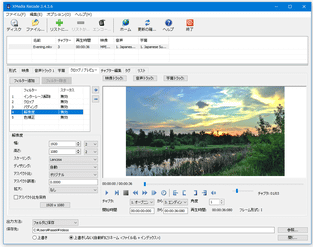
���W���[�ȃt�H�[�}�b�g����A�}�C�i�[�t�H�[�}�b�g�܂ŁA���Ȃ蕝�L���Ή������u����E�����ϊ��\�t�g�v�ł��B
���悩��ꕔ���̏�ʂ��o������A�u�f���̂ݣ������̂݁v���o�����Ƃ��\�B
���{�ꉻ���Ƃ��Ă��J���^���Ȃ̂ŁA���Ȃ�I�X�X���B
�ȉ��T�C�g��������₷���g�������܂Ƃ߂Ă���Ă��܂��B
����XMediaRecode�̃_�E�����[�h�Ǝg����
�X�|���T�[�����N
���ӓ_�Ȃǂ܂Ƃ߁I
mts�g���q�̐�����A�Đ��E�ϊ����@�ɂ��Đ������܂����B
�������ɃJ���^���ɂ܂Ƃ߂Ă����܂��B
- mts�́A�\�j�[����уp�i�\�j�b�N���̃r�f�I�J�����ŎB��������̊g���q�ł���
- ��������Ă����\�t�g��h���C�o�[�ɂ���āA�Đ��ł���\��������
- �R�[�f�b�N���C���X�g�[������AWindowsMediaPlayer�ł����邱�Ƃ��\
- �����Đ��\�t�g�Ƃ��ẮAVLC MediaPlayer���I�X�X��
- Windows���[�r�[���[�J�[���C���X�g�[������Ă���̂ł���A�����Ńt�H�[�}�b�g�ϊ��ł���
- ���[�r�[���[�J�[�̐����Ȕz�z�͏I�����Ă��邽�߁A�悭������Ȃ��T�C�g����_�E�����[�h����̂͊댯
- Win10�́u�t�H�g�v�\�t�g�ł��A�t�H�[�}�b�g�ύX�ł���
- �I�����C���R���o�[�^�[�i�ϊ��T�[�r�X�j�͂��Ȃ�֗������A�l�b�g��Ɉꎞ�I�Ƀt�@�C�����A�b�v���邽�߁A����̒��g�ɋC�����邱��
- �����ϊ��\�t�g�Ƃ��ẮA���{�ꉻ�ɂ���������Ή����Ă���uXMediaRecode�v���I�X�X��
�ȏ�A�Q�l�ɂȂ�܂�����K���ł��B
�X�|���T�[�����N